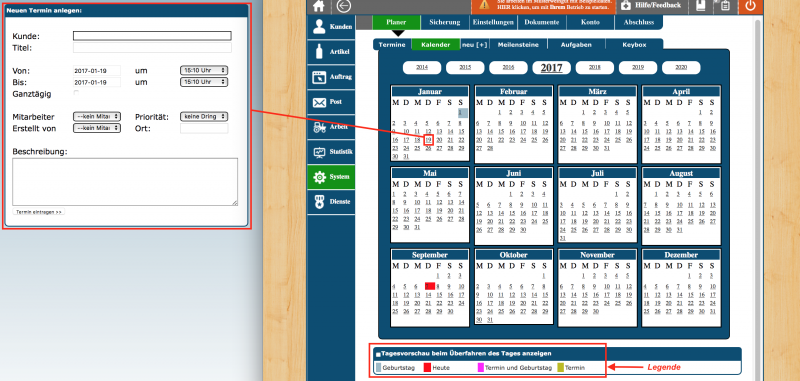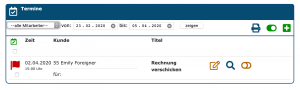Kalender: Unterschied zwischen den Versionen
Admin (Diskussion | Beiträge) |
Maria (Diskussion | Beiträge) K (→Terminliste) |
||
| (16 dazwischenliegende Versionen von 7 Benutzern werden nicht angezeigt) | |||
| Zeile 1: | Zeile 1: | ||
{| style="background-color: # | {| style="background-color: #043149; color:#fff; padding:10px; float:right; margin-left:10px; margin-top:10px; position:relative; border:1px dotted #666; text-align:center;" | | ||
|'''So | |'''So findest Du diese Seite:''' | ||
|- | |- | ||
|[[Image: | |[[Image:system_icon.png]] | ||
|- | |- | ||
|Planer | |Planer | ||
| Zeile 9: | Zeile 9: | ||
|} | |} | ||
Der Kalender | Der Kalender liefert einen Jahresüberblick über Deine Termine. | ||
<embedvideo service="youtube" dimensions="350" alignment="right" >https://www.youtube.com/watch?v=UtGvoYDzHq8</embedvideo> | |||
== Neuer Termin == | == Neuer Termin == | ||
Klicke auf einen Tag oder auf das grüne Plussymbol, um einen neuen Termin anzulegen. | |||
[[Datei:Kalender 3png.png|800px]] | [[Datei:Kalender 3png.png|800px]] | ||
== Terminliste == | |||
Unter ''System - Termine - Terminliste'' kannst Du dir deine eingetragenen Termine anschauen. Hier können die Termine nach Mitarbeitern gefiltert werden. Außerdem kann der Zeitraum, in dem die Termine angezeigt werden sollen, eingeschränkt werden und die Termine können über das Druckersymbol als Liste heruntergeladen werden. | |||
Die einzelnen Termine können über das Bleistiftsymbol bearbeitet, über das Lupensymbol in die Kundenakte gewechselt und nach Erledigung abgehakt werden. | |||
[[Datei:Terminliste.png|800px]] | |||
== Geburtstage & Vorschau == | == Geburtstage & Vorschau == | ||
Ebenfalls werden Geburtstage und andere Termine von Kunden | Ebenfalls werden Geburtstage und andere Termine von Kunden Dir hier angezeigt. Du kannst auswählen, ob eine automatische Vorschau beim Überfahren der Tage angezeigt werden soll. Dazu müssen Sie oben links bei "Tagesvorschau zeigen" das Häkchen setzten. | ||
Geburtstage kannst Du in der [[Kundenkarteikarte]] beim Kunden hinterlegen. | |||
== Export an andere Kalender == | == Export an andere Kalender == | ||
Der | Der Winestro.Cloud Kalender kann via ICAL an andere Kalender exportiert werden. Link und Zugangstoken findest Du im Bereich Einstellungen. | ||
=== Einbinden in Outlook === | === Einbinden in Outlook === | ||
Gehe in die Kalenderansicht und gib oben "Kalender einbinden" an. Klicke anschließend auf "aus dem Internet". | |||
=== Smartphone-Kalender === | === Smartphone-Kalender === | ||
Für das Smartphone empfehlen wir die APP "One Calendar". | Für das Smartphone empfehlen wir die APP "One Calendar". Gehe hier auf "Konto hinzufügen" und gib den Link bei "WEBDAV" ein. | ||
{| style="background-color: #043149; color:#fff; padding:10px; float:right; margin-left:10px; margin-top:10px; position:relative; border:1px dotted #666; text-align:center;" | | |||
|'''So findest Du diese Seite:''' | |||
|- | |||
|[[Image:system_icon.png]] | |||
|- | |||
|Termine | |||
|- | |||
|Terminliste | |||
|} | |||
== Planer == | |||
Der Planer liefert Dir eine Übersicht über anstehende Termine, die auch auf Deiner Startseite angezeigt werden. Hier siehst Du folgende Liste: | |||
[[Datei:Termin.png|miniatur]] | |||
Wenn Du keine Einschränkungen angibst, siehst Du die Liste Deiner noch nicht erledigten Termine. Termine, die bereits überschritten sind, werden mit einer gelben Flagge versehen. Nicht zu verwechseln mit der Priorität, die Du einem Termin zugewiesen hast (z.B "Priorität sehr hoch" hat eine rote Flagge). Du kannst die Anzeige der Termine einschränken, indem Du z.B. einen bestimmten Mitarbeiter auswählst, oder das Datum einschränkst. Klicke nach Deiner Auswahl auf den Button "zeigen und die neue Auswahl wird Dir angezeigt. Einen neuen Termin kannst Du über "neu[+]" anlegen. Alle Termine werden Dir auch im [[Kalender]] angezeigt. | |||
Aktuelle Version vom 25. September 2024, 12:39 Uhr
| So findest Du diese Seite: |
| Planer |
| Kalender |
Der Kalender liefert einen Jahresüberblick über Deine Termine.
Neuer Termin
Klicke auf einen Tag oder auf das grüne Plussymbol, um einen neuen Termin anzulegen.
Terminliste
Unter System - Termine - Terminliste kannst Du dir deine eingetragenen Termine anschauen. Hier können die Termine nach Mitarbeitern gefiltert werden. Außerdem kann der Zeitraum, in dem die Termine angezeigt werden sollen, eingeschränkt werden und die Termine können über das Druckersymbol als Liste heruntergeladen werden.
Die einzelnen Termine können über das Bleistiftsymbol bearbeitet, über das Lupensymbol in die Kundenakte gewechselt und nach Erledigung abgehakt werden.
Geburtstage & Vorschau
Ebenfalls werden Geburtstage und andere Termine von Kunden Dir hier angezeigt. Du kannst auswählen, ob eine automatische Vorschau beim Überfahren der Tage angezeigt werden soll. Dazu müssen Sie oben links bei "Tagesvorschau zeigen" das Häkchen setzten.
Geburtstage kannst Du in der Kundenkarteikarte beim Kunden hinterlegen.
Export an andere Kalender
Der Winestro.Cloud Kalender kann via ICAL an andere Kalender exportiert werden. Link und Zugangstoken findest Du im Bereich Einstellungen.
Einbinden in Outlook
Gehe in die Kalenderansicht und gib oben "Kalender einbinden" an. Klicke anschließend auf "aus dem Internet".
Smartphone-Kalender
Für das Smartphone empfehlen wir die APP "One Calendar". Gehe hier auf "Konto hinzufügen" und gib den Link bei "WEBDAV" ein.
| So findest Du diese Seite: |
| Termine |
| Terminliste |
Planer
Der Planer liefert Dir eine Übersicht über anstehende Termine, die auch auf Deiner Startseite angezeigt werden. Hier siehst Du folgende Liste:
Wenn Du keine Einschränkungen angibst, siehst Du die Liste Deiner noch nicht erledigten Termine. Termine, die bereits überschritten sind, werden mit einer gelben Flagge versehen. Nicht zu verwechseln mit der Priorität, die Du einem Termin zugewiesen hast (z.B "Priorität sehr hoch" hat eine rote Flagge). Du kannst die Anzeige der Termine einschränken, indem Du z.B. einen bestimmten Mitarbeiter auswählst, oder das Datum einschränkst. Klicke nach Deiner Auswahl auf den Button "zeigen und die neue Auswahl wird Dir angezeigt. Einen neuen Termin kannst Du über "neu[+]" anlegen. Alle Termine werden Dir auch im Kalender angezeigt.